Dies ist ein einfaches Tutorial, das erklärt, wie Sie Ihren Zeitplan auf Atgenda erstellen.
Erstellen Sie Ihr Konto
Verbinden Sie sich mit Stripe Express
Hinzufügen eines neuen Zeitplans
1. Melden Sie sich mit Ihrem Konto an
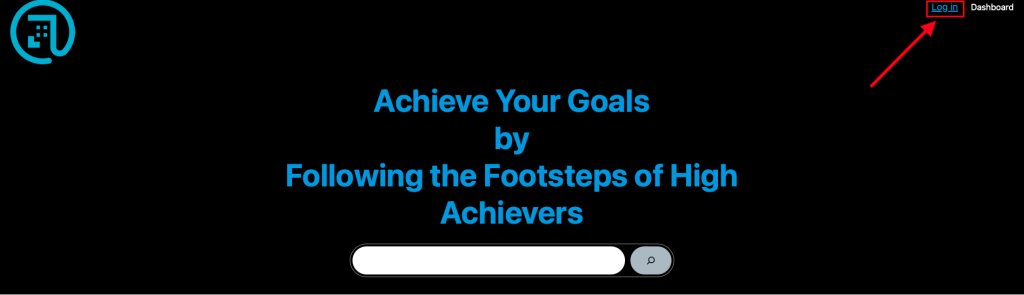
Melden Sie sich zunächst mit Ihrem Konto an.
Wenn Sie noch kein Konto haben. Hier können Sie Ihr Konto erstellen!
2. Gehen Sie zum Dashboard

Klicken Sie oben rechts auf der Seite auf “Dashboard”
3. Gehen Sie zu den Produkten

Klicken Sie im linken Bereich auf “Produkte”
4. Neues Produkt hinzufügen

Klicken Sie oben auf der Seite auf “Neu hinzufügen”, um das Formular zu öffnen.
5. Geben Sie einen Namen für Ihren Zeitplan ein

Geben Sie einen Namen Ihres Zeitplans in das Feld “Produktname” ein
6. Fügen Sie eine Beschreibung Ihres Zeitplans ein

Fügen Sie eine Beschreibung Ihres Zeitplans ein, die Ihre Kunden befolgen sollten. Diese Beschreibung wird nicht auf der Website sichtbar sein, sondern erst nach dem Download.
Erstellen Sie einen Zeitplan für eine einzelne Aktivität, d. h. wenn Sie mehrere Aktivitäten haben, erstellen Sie mehrere Zeitpläne. Ein Zeitplan für jede der Aktivitäten.
7. Legen Sie den Preis fest
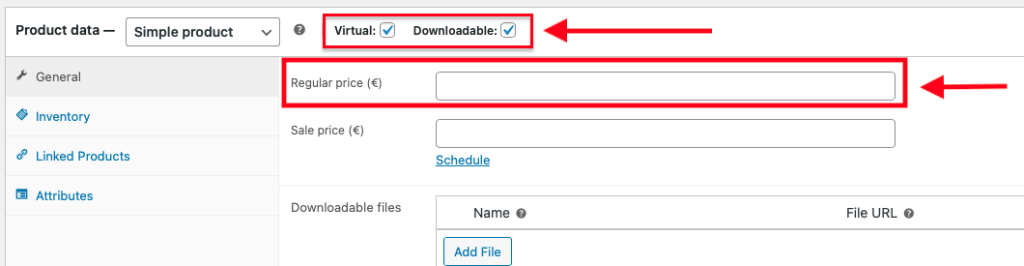
Aktivieren Sie die Kontrollkästchen “Virtuell” und “Herunterladbar”, um Ihren Zeitplan herunterladbar zu machen.
Geben Sie im “Regulären Preis” an, wie viel Ihre Kunden benötigen, um Ihren Zeitplan zu kaufen. Nach der Zahlung kann Ihr Kunde Ihren Zeitplan herunterladen.
8. Kategorie auswählen

Wählen Sie die Kategorie “Atgenda”. Dadurch wird sichergestellt, dass die Beschreibung Ihres Zeitplans erst nach der Zahlung sichtbar ist.
Hinweis: Wenn Sie einen kostenlosen Zeitplan erstellen möchten, aktivieren Sie nicht das Kontrollkästchen “Atgenda”.
9. Kurzbeschreibung

Fügen Sie unter “Kurzbeschreibung des Produkts” eine Zusammenfassung Ihres Zeitplans ein, um Ihren Kunden zu erklären, was sie kaufen werden. Diese Zusammenfassung wird auf der Website sichtbar sein.